Qué hacer si el teléfono o la tableta no se conectan a Wi-Fi

- 2836
- 5
- Agustín Llamas
Vivimos a la vez en que, utilizando un teléfono inteligente o tableta, puede realizar casi cualquier operación. Cuando en Internet puede encontrar absolutamente cualquier información en segundos. Cuando, sentado en casa, en el trabajo o incluso en camino, puede escuchar cualquier música o ver cualquier video descargado en la red. Que en nuestro tiempo puede concentrarse o molestarnos más? Solo el momento en que inesperadamente para nosotros el teléfono o la tableta no se conecta a Wi-Fi, y no tenemos la oportunidad de ir a Internet. Por qué a veces el teléfono o la tableta no se conecta a Wi-Fi, por qué, al intentar conectarse, surgen errores y cómo lidiar con ellos, consideraremos en este material.

Las razones por las cuales el dispositivo no se conecta a la red inalámbrica puede ser muchas
Vale la pena aclarar de inmediato que esta pequeña colección de manuales tiene el mismo valor tanto para aquellos que van a la red usando el teléfono y para aquellos que usan una tableta para estos fines. El módulo Wi-Fi en estos dispositivos funciona idéntico, por lo que si surgen problemas al conectarse a Internet, la solución suele ser la misma para todos los usuarios y dispositivos.
La mayoría de las veces, los problemas al ingresar a la red tienen usuarios de Android, pero el sistema en sí también brinda mucha más información sobre un problema particular que surgió al conectarse. Es por eso que consideraremos los problemas de conectarse a Wi-Fi precisamente en el ejemplo de Android.
Cuando el usuario se conecta a Wi-Fi, el teléfono, Android, puede dar sobre mensajes que contienen diferentes textos. Es este texto el que nos ayudará a determinar por qué el dispositivo no puede conectarse a Internet, y también ayudará a eliminar la causa de este problema.
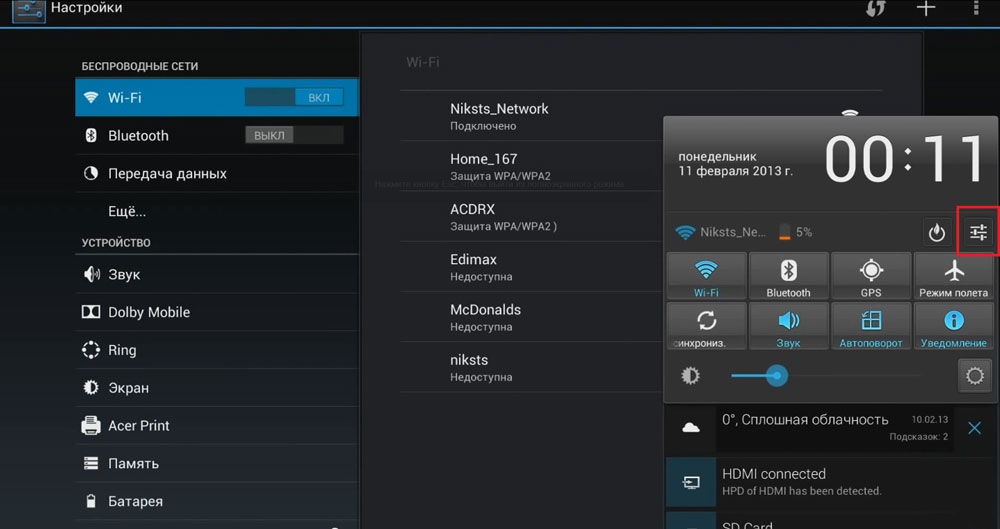
Después de elegir un punto de acceso en particular, el teléfono puede mostrar los siguientes mensajes:
- "Obtener una dirección IP ..."
- "Autenticación ..."
- "Desactivado".
- "Guardado, Protección WPA/WPA2".
Y también hay una situación en la que la conexión fue exitosa, pero aún no tiene éxito en la apertura de las páginas.
Obtener direcciones IP
En el caso de que el teléfono o la tableta en Android no se conecte a Internet a través de Wi-Fi y informa constantemente que la dirección IP está recibiendo, lo más simple que puede hacer es eliminar la red y su configuración de la memoria del dispositivo y Intenta conectarte de nuevo. Para hacer esto, haga clic en el nombre del punto de acceso en la configuración del dispositivo y seleccione la opción "Eliminar" en el menú contextual. En unos segundos, intente conectarse nuevamente. En este caso, su teléfono o tableta requerirá una entrada repetida de una contraseña, por lo que si no está conectado a un enrutador de inicio, debe aclarar la exactitud de la escritura de contraseña de antemano.
Autenticación
La razón por la cual una tableta o teléfono en Android puede mostrar constantemente dicho mensaje, muy probablemente en la contraseña. En primer lugar, debe asegurarse de indicar correctamente todos los símbolos de contraseña y no ha permitido un error tipográfico en ningún lado. Si Internet no se enciende durante mucho tiempo, mostrando dicho mensaje, elimine la red como se dice en el punto anterior de las instrucciones e intente conectarse nuevamente. En segundo lugar, si está conectado en la red Wi-Fi seleccionada, no fue la primera vez y antes la conexión ocurrió sin problemas, debe aclarar si la contraseña ha cambiado desde la última conexión exitosa. Esto es relevante para los casos cuando un teléfono inteligente o tableta no está conectado a Wi-Fi en el hogar.

Problemas no relacionados con un dispositivo móvil
Todos los consejos posteriores que le damos en este material están de alguna manera relacionados con la configuración de los enrutadores, por lo que serán relevantes principalmente cuando su tableta o teléfono inteligente experimente dificultades al ingresar a la red directamente en su casa. Es decir, donde puede cambiar de forma independiente la configuración de los equipos de red.
Al principio, deberá averiguar por qué su gadget no funciona con el punto de acceso seleccionado, por qué se niega a conectarse a él, y luego cambiar algunas configuraciones del enrutador, entrando en su panel de control a través de cualquier navegador o a través de una aplicación móvil si es así. proporcionado por el fabricante.
Reinicio simple
Si una tableta o teléfono inteligente que ejecuta Android no puede conectarse a Internet en su hogar, tal vez la razón de esto sea simple. A pesar del hecho de que visualmente puede parecer que el enrutador está funcionando, su software puede estar en estado dependiente. En este caso, el reinicio ayudará. Apague el dispositivo de la salida y espere unos segundos (7-10). Después de eso, vuelva a encender la red nuevamente y asegúrese de que funcione verificando la indicación. Después de unos segundos, verifique si el dispositivo móvil ve el punto de acceso e intente repetir el intento de conectarse. Si el gadget no ve la red, lo más probable es que el enrutador aún se encienda y debe esperar de unos segundos a un minuto.

Cambiar la contraseña
Si el gadget ve un punto de acceso, pero no puede recordar la contraseña de su red inalámbrica ubicada en el hogar, puede cambiarla en la configuración del enrutador en cualquier momento. Para hacer esto, vaya a la sección Configuración apropiada y establezca una nueva combinación de caracteres. Debería haber al menos ocho. Guarde los cambios y reinicie el enrutador. Tenga en cuenta que después de este procedimiento deberá ingresar una nueva contraseña en cada dispositivo que funcione con este punto de acceso y reciba una señal inalámbrica a través de él.
Cambiar tipo de cifrado
En algunas situaciones (esto es especialmente común en los dispositivos Android de la clase de presupuesto), puede resultar que el módulo Wi-Fi incorporado no funciona con algunos tipos de cifrado. Esto lleva al hecho de que el dispositivo ve un punto de acceso, pero solo resalta el error "desconectado" y no se conecta a Internet. Para eliminar dicho problema, deberá abrir la configuración de su enrutador y cambiar el tipo de cifrado con el que funciona su dispositivo móvil. Recomendamos elegir entre los tipos de WPA/WPA2 y WPA-PSK. Estos estándares de cifrado admiten el mayor número de dispositivos.
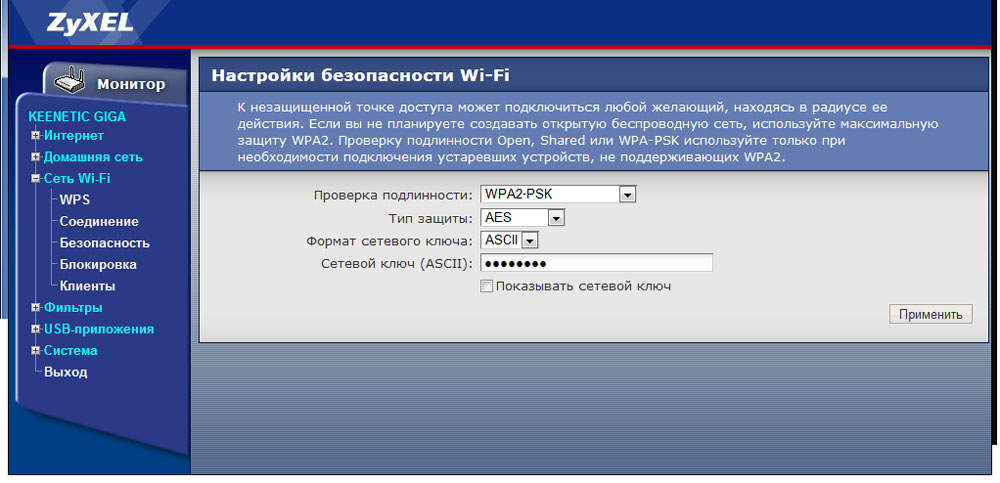
Cambio de canal
Para algunas situaciones en las que un dispositivo móvil no se conecta a Internet a través de una red inalámbrica, también será útil un cambio de canal, a través de la cual se escucha una señal. La razón para cambiar el canal puede ser una situación en la que el dispositivo ve un punto de acceso, pero la conexión no se produce. También se debe a los problemas de compatibilidad de los equipos de red y el módulo Wi-Fi. En total, en la configuración del enrutador encontrará hasta 12 canales, pero, por regla general, ni un dispositivo de presupuesto único en Android funciona con un canal por encima del noveno lugar. Considere esta información al configurar una red.
Diagonía de filtros Mac e IP
En una situación en la que el equipo de red se prueba y funciona correctamente, el dispositivo móvil ve un punto de acceso, varios dispositivos similares pasan por el mismo dispositivo, pero el teléfono inteligente aún no se conecta a la red de destino, vale la pena mirar hacia la Mac y Direcciones IP en parámetros en el enrutador de parámetros. A veces, el equipo de red se configura de tal manera que solo los dispositivos específicos que tiene en el hogar, las direcciones Mac e IP se detallan en una sección especial de los paneles de control de módem u otros equipos de red pueden tener el derecho de acceder a Internet. Desconecte todos los filtros innecesarios y reinicie el enrutador. No olvide: se enciende de unos pocos segundos a un minuto, y solo después de eso vale la pena verificar si el punto de acceso de acceso ve el dispositivo móvil.
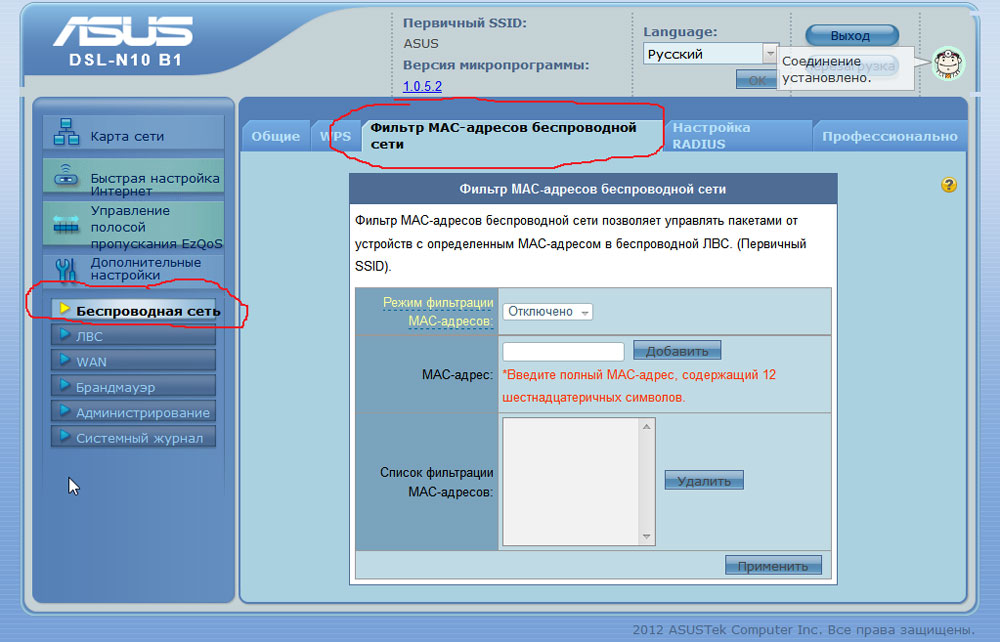
Conclusión
Como puede entender en nuestras pequeñas instrucciones, casi cualquier problema que surja al conectar un dispositivo móvil a una red inalámbrica se puede resolver en un par de minutos, teniendo la información correcta y el acceso a la configuración del equipo de red. Esperamos que nuestras instrucciones lo ayuden a eliminar errores y ahora puede ir fácilmente a Internet desde cualquiera de sus dispositivos. Si esto no funciona, recomendamos pasar por toda la lista de principio a fin e intentar usar todos los consejos sin excepción.
- « Formas de ingresar al BIOS en una PC y una computadora portátil
- Formas de obtener una raíz de la derecha en Android »

